皆さん、こんにちは!今日は、Apple WatchとLINE WORKSを組み合わせて、仕事の効率をグンと上げる方法をご紹介します。特に、パソコンやスマホの操作が苦手な方にも分かりやすくお伝えしますので、ぜひ最後までご覧ください。
Apple WatchでLINE WORKSを使うメリットとは?
まず、Apple WatchとLINE WORKSを連携させることで、どんな良いことがあるのでしょうか?
- 手元で通知を確認スマホを取り出さなくても、手首でLINE WORKSのメッセージや通知を確認できます。
- 作業中でも安心工場や倉庫など、手が離せない作業中でも、重要な連絡を見逃すことがありません。
- 迅速な対応通知を振動で受け取ることで、即座に対応できるようになります。
実際に、ある印刷会社では、Apple Watchを活用して現場の連絡ミスを減らし、業務の効率化に成功しています。手元で通知を確認できることで、作業の中断を最小限に抑えられるのです。
Apple WatchでLINE WORKSを使うための準備
では、実際にApple WatchでLINE WORKSを使うための準備を見ていきましょう。
- iPhoneにLINE WORKSをインストールまず、iPhoneにLINE WORKSアプリをインストールします。
- 通知設定を確認iPhoneの設定から「通知」を選び、LINE WORKSの通知をオンにします。
- Apple Watchとの連携iPhoneの「Watch」アプリを開き、「通知」からLINE WORKSを選択し、「iPhoneから通知を反映」をオンにします。
- Apple Watchの再起動設定が完了したら、Apple Watchを再起動して、設定を反映させます。
これで、Apple WatchでLINE WORKSの通知を受け取る準備が整いました。
Apple WatchでできるLINE WORKSの活用法
Apple WatchでLINE WORKSを使うことで、どのように業務が便利になるのでしょうか?
- メッセージの確認手首でメッセージを確認し、必要に応じて返信できます。
- 通知の受信重要な通知を見逃すことなく、即座に対応できます。
- 通話の確認LINE WORKSの通話通知を受け取り、必要に応じて対応できます。
これらの機能を活用することで、業務の効率化が期待できます。
よくある質問
Q1: Apple WatchでLINE WORKSのメッセージを返信できますか?
はい、Apple Watchで受け取ったメッセージに対して、音声入力や定型文で返信することができます。
Q2: LINE WORKSの通話機能はApple Watchで使えますか?
現在、Apple WatchではLINE WORKSの通話機能は利用できませんが、通知を受け取ることは可能です。
Q3: Apple Watchのバッテリー消費はどうですか?
通常の使用であれば、バッテリーの消費は少なく、1日中使用しても問題ありません。
今すぐ解決したい!どうしたらいい?
いま、あなたを悩ませているITの問題を解決します!
「エラーメッセージ、フリーズ、接続不良…もうイライラしない!」
あなたはこんな経験はありませんか?
✅ ExcelやWordの使い方がわからない💦
✅ 仕事の締め切り直前にパソコンがフリーズ💦
✅ 家族との大切な写真が突然見られなくなった💦
✅ オンライン会議に参加できずに焦った💦
✅ スマホの重くて重要な連絡ができなかった💦
平均的な人は、こうしたパソコンやスマホ関連の問題で年間73時間(約9日分の働く時間!)を無駄にしています。あなたの大切な時間が今この悩んでいる瞬間も失われています。
LINEでメッセージを送れば即時解決!
すでに多くの方が私の公式LINEからお悩みを解決しています。
最新のAIを使った自動応答機能を活用していますので、24時間いつでも即返信いたします。
誰でも無料で使えますので、安心して使えます。
問題は先のばしにするほど深刻化します。
小さなエラーがデータ消失や重大なシステム障害につながることも。解決できずに大切な機会を逃すリスクは、あなたが思う以上に高いのです。
あなたが今困っていて、すぐにでも解決したいのであれば下のボタンをクリックして、LINEからあなたのお困りごとを送って下さい。
ぜひ、あなたの悩みを私に解決させてください。
まとめ
Apple WatchとLINE WORKSを組み合わせることで、手元で重要な連絡を確認でき、作業中でもスムーズな対応が可能になります。特に、パソコンやスマホの操作が苦手な方でも、手軽に業務の効率化を図ることができます。
他にも疑問やお悩み事があれば、お気軽にLINEからお声掛けください。

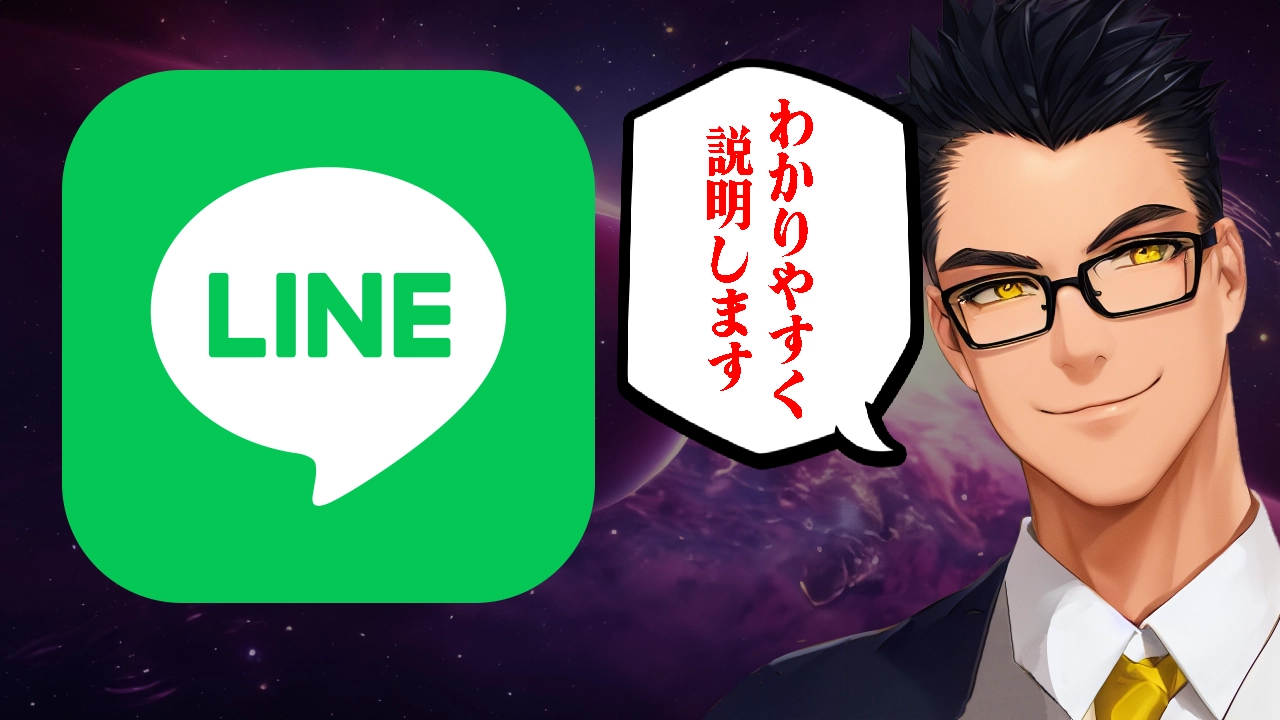




コメント